Hoe herstel contacten van een gebroken Samsung toestel
Is het mogelijk om contacten te herstellen van een gebroken Samsung toestel?
In het algemeen JA. Zoals we weten worden contacten in het interne geheugen bewaard van een Samsung Smartphone. Je kan het niet uit een toestel halen en plaatsen in een ander toestel. Als je geen back-up hebt van je contacten is de enige manier om dit te doen via een herstelling. Maar eerst en vooral is het belangrijk om te zien of je je gebroken telefoon nog kunt aanzetten en de batterij moet meer dan 20% bevatten om een herstelling uit te voeren.
Herstel contacten van een gebroken Samsung Smartphone
Download en installeer Wondershare Dr.Fone voor Android eerst op je computer. Dit programma laat je toe Samsung toestel te scannen om zo contacten en berichten te herstellen van je interne geheugen. Je kunt het ook gebruiken om foto's en video's te herstellen van een SD kaart. Deze software is volledig veilig en betrouwbaar. Het zal je gegevens niet bewerken, aanpassen of verspreiden. Enkel de eigenaar kan de gegevens bekijken.
Download de gratis test versie van dr.Fone voor Android hieronder:
Opmerking: Je kunt de ondersteunde toestellen hier bekijken voor je de herstelling uitvoert.
Hoe herstel contacten van een gebroken Samsung telefoon in stappen
Hieronder is het hoofdscherm van Wondershare Dr.Fone voor Android. Als je het programma opent na het te installeren, zal je dit scherm zien.

Stap 1. Schakel USB debugging en sluit je gebroken Samsung telefoon naar de pc
Allereerst je nodig hebt om schekel USB debugging op het apparaat. Er zijn verschillende manieren om apparaten op verschillende Android OS. Kies het juiste voor uw apparaat hieronder:
1) Voor Android 2.3 of een eerdere versie: Ga naar "Instellingen" < Klik "Applicaties" < Klik "Ontwikkeling" < Check "USB debugging"
2) Voor Android 3.0 tot 4.1: Ga naar "Instellingen" < Klik "Developer opties" < Check "USB debugging"
3) Voor Android 4.2 or nieuwer: Ga naar "Instellingen" < Klik "Over toestel" < Klik "Bouw nummer" tot je her volgende bericht krijgt: "Je bent in de developer modus" < ga terug naar "Instellingen" < Klik "Developer opties" < Check "USB debugging"
Na dit te doen kan je Samsung toestel verbinden met computer en het programma zal je doorheen de stappen helpen.

Stap 2. Analyseer en scan gebroken Samsung voor je contacten
Voor je de scan uitvoert is het best je telefoon eerst te analyseren. Klik op "Start" op her scherm.

Tijdens dit proces zal er een bericht verschijnen van de Superuser. Dit zal verschijnen op het hoofdscherm van je Samsung toestel. Klik "Sta toe" zodat het programma je telefoon kan scannen voor verloren berichten, contacten, foto's en video's. Als je telefoon je meredermaals vraag om op "Sta toe" te klikken, doe dit. Dit gebeurd vaker. Klik daarna op "Start" om je telefoon te scannen.

Stap 3. Bekijk & herstel contacten van gebroken Samsung telefoon
Eens de scan is uitgevoerd zal je de scan resultaten als hieronder zien. Het programma zal alle gegevens tonen in verschillende categorien zoals contacten, berichten, foto's en video's. Kies "Contacts" aan de linkerkant. Je kunt de contacten bekijken. Markeer de gegevens die je wil herstellen en klik "Recover" om hen op computer te bewaren.
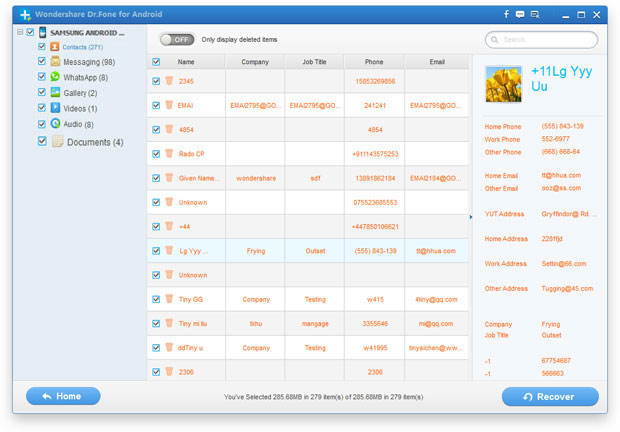
Opmerking: u moet hebben gemerkt dat de gegevens in de scan resultaat heeft verschillende kleuren.Ze worden gebruikt om de gegevens op uw apparaat bestaande uit die onlangs uit het apparaat verwijderd te onderscheiden. Ook kunt u de knop op de bovenkant om ze te scheiden. Alleen verwijderde items weer te geven.
Download de gratis testversie van de software om het zelf te proberen:
Opmerking: Je kunt de ondersteunde toestellen hier bekijken voor je de herstelling uitvoert.
Gerelateerde Artikelen
Product-verwante vragen? Spreek rechtstreeks naar ons ondersteuning Team >>






